Blender制作吉卜力风格水波纹图文教程(二)
今天给大家带来Blender制作吉卜力风格水波纹图文教程(二),我是凡人舟,上一期有说过这章教程可能会分为2篇来写,结果分析了一下可能需要分为4篇,当前为第2篇,原因是怕文章太长小伙伴们看了会没有耐心跟着做。
上一篇地址: Blender制作吉卜力风格水波纹图文教程
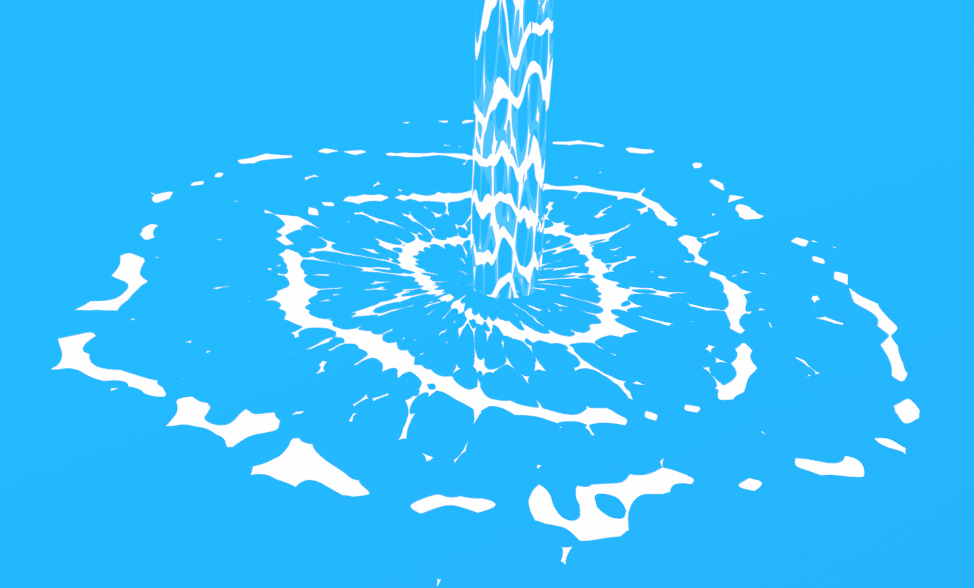
首先我们新建一个圆柱,放置水波纹中心,将圆柱新建材质球,分别创建3个节点:自发光(发射)、透明BSDF、混合着色器。
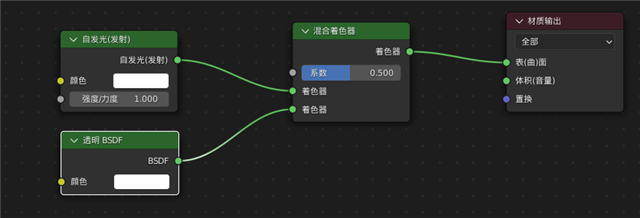
接下来我们需要将圆柱边缘添加一层透明,在输入和转换器节点中添加菲涅尔和颜色渐变节点调整右侧渐变效果,进入材质属性中将混合模式改为Alpha钳制。
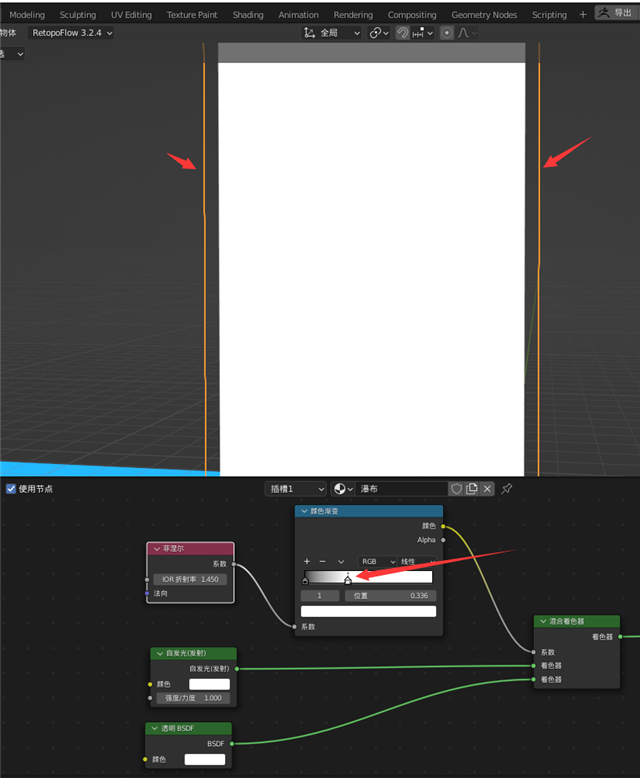
在纹理节点中添加沃罗诺伊节点,Ctrl+t添加纹理坐标与映射(你需要在插件中开启node wrangler插件)在颜色节点中添加混合RGB节点将刚才的节点连接上即可得到以下效果。
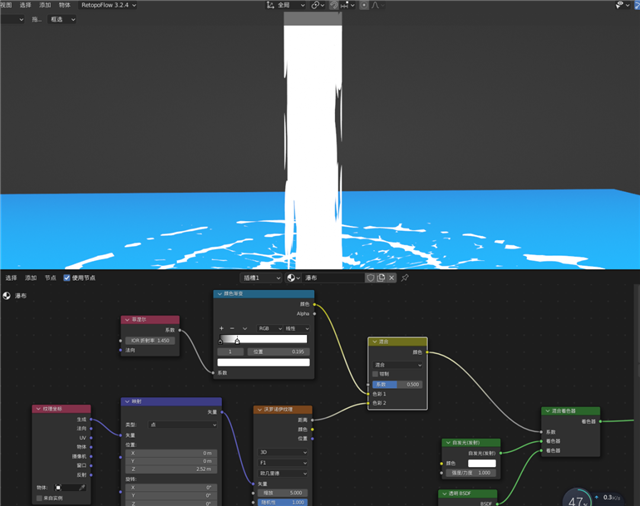
你可以调整映射中的Z轴输入 #frame/50 可以进行简单的K帧(数字越大速度越慢,空格为播放与暂停,)
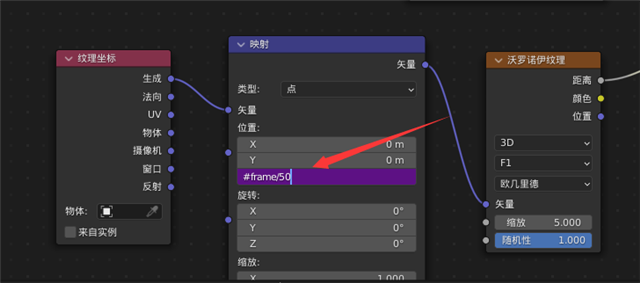
接下来需要在纹理节点中创建2个沃罗诺伊纹理,下方的特性输出改为平滑F1,选中上方沃罗诺伊纹理节点Ctrl+T创建映射,在转换器节点中添加运算节点,函数改为相减,再添加两个颜色渐变节点调整为以下效果。
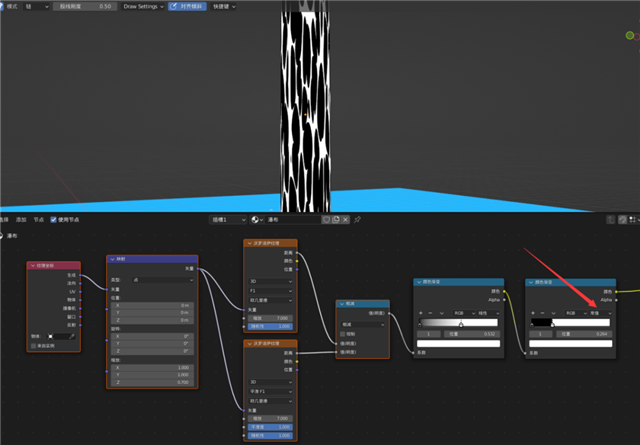
创建波浪纹理节点将条纹方向改为Z轴,添加颜色渐变节点调整对比(注意白色不要太白)你可以通过缩放与畸变获得以下效果。
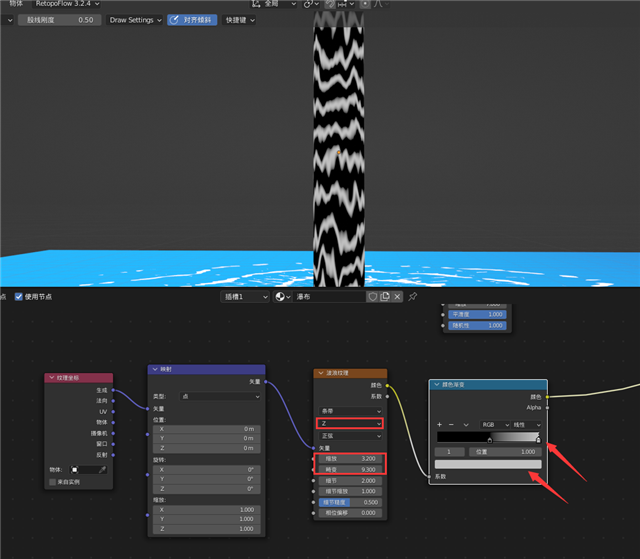
接下来再创建混合RGB节点,将混合模式更改为滤色,调整节点获得以下效果。
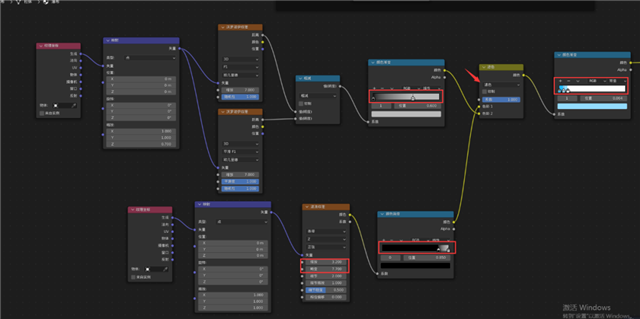
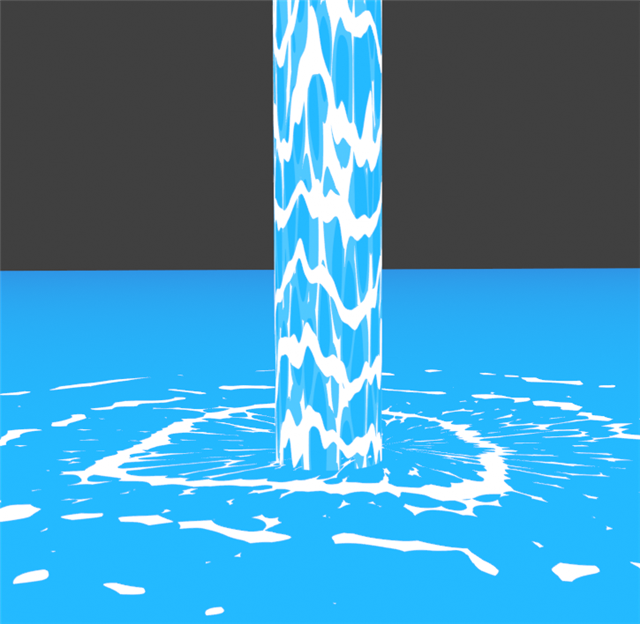
最后将映射中的X和Y轴进行K帧(X为60,Z为50)制作好的节点连接上就完成了,当然小伙伴们可以根据自己想要的效果再进行微调。
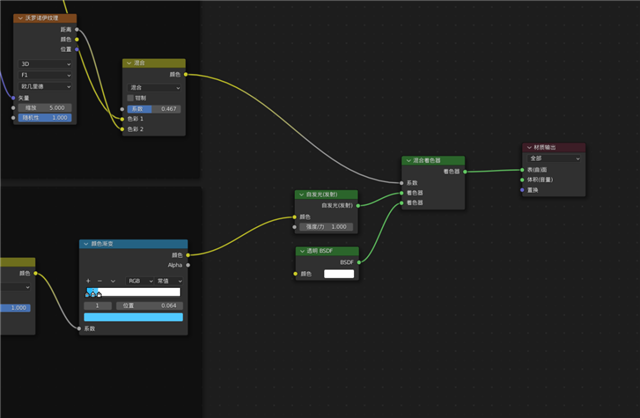
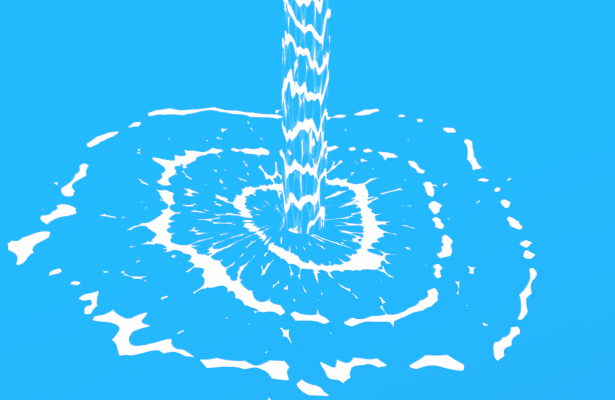
以上就是我们第二篇水柱的制作部分,下篇会讲讲水花溅射的效果。
来源:Thepoly公众号
热门课程
专业讲师指导 快速摆脱技能困惑相关文章
多种教程 总有一个适合自己专业问题咨询
你担心的问题,火星帮你解答-
本文详解家装设计的重要性,并分析了选择一个专业家装设计培训学校的优势。关键词:家装设计,培训学校,设计技能。
-
本文针对游戏美术培训机构做出了深度的分析和指导,旨在帮助那些对游戏美术有兴趣的人找到理想中的培训机构.
-
本文详尽介绍了UE5模拟仿真培训,图解其应用场景,技能要求,如何快速入门等问题,让你快速理解并掌握UE5模拟仿真培训。
-
本文讨论了火星上不同的3DMax培训学校及其独特优势,帮助对3DMax技术感兴趣的个体有更全面的了解和选择。火星时代教育也是其中一员。
-
详细介绍了影视剪辑的重要性,以及选取一所优质的影视剪辑培训班可以帮助你提升技能,实现你的职业目标。
-
探索火星UI设计就业班的特色和优势,领略设计的魅力,了解UI设计师行业的未来发展趋势。本文详细了解火星UI设计就业班的运作,带......

 火星网校
火星网校
















